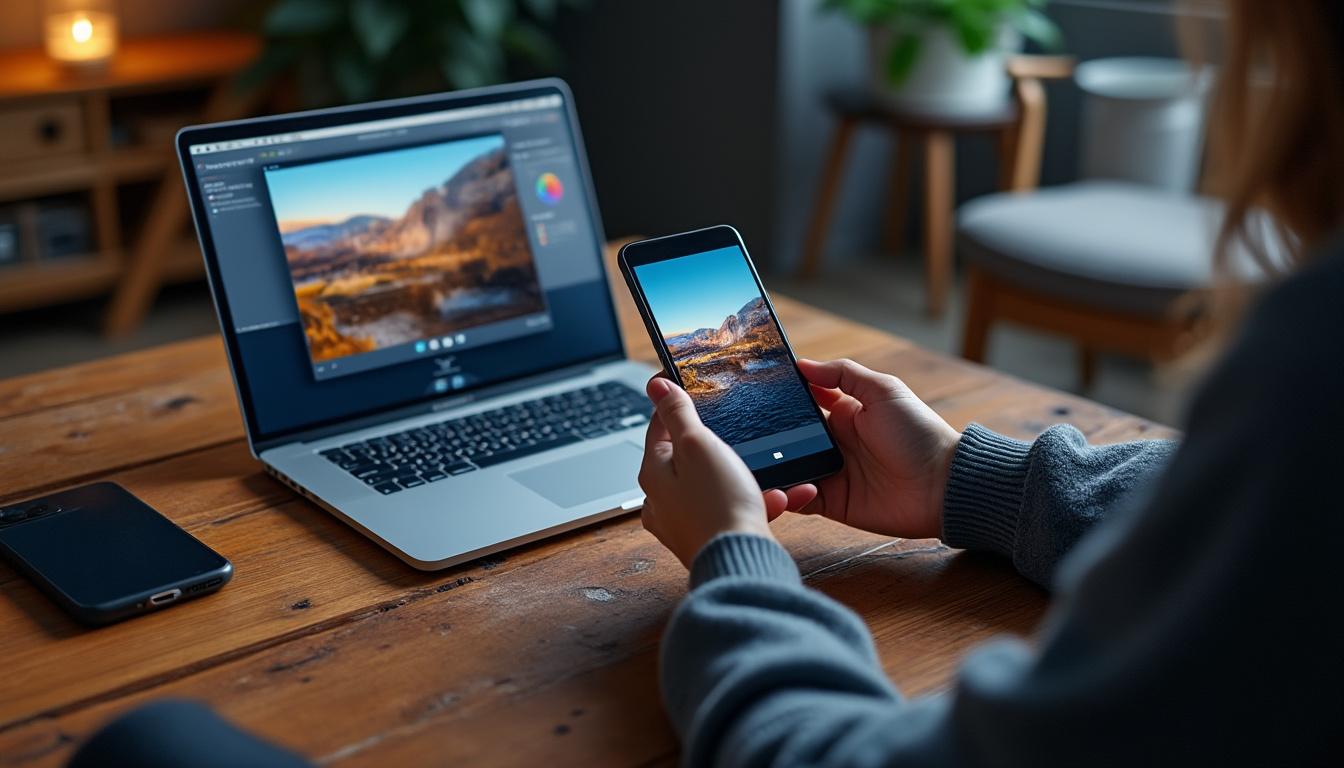
Dans un monde numérique où nos souvenirs sont principalement capturés sous forme d’images, la nécessité de transférer ces photos entre divers appareils est devenue cruciale. Que ce soit pour sauvegarder une importante collection de souvenirs de famille ou simplement pour libérer de l’espace sur votre appareil, le processus doit être aussi fluide que possible. Si vous êtes un utilisateur de Samsung et que vous possédez un Mac, cet article vous guide à travers les options incontournables pour transférer vos photos efficacement.
Les compétences requises pour transférer des photos de Samsung vers Mac
Le transfert de photos d’un Samsung vers un Mac peut sembler une tâche complexe, surtout si vous n’êtes pas familiarisé avec les technologies de transfert de données. Toutefois, avec le bon outil et une compréhension claire des étapes à suivre, cela peut être réalisé facilement. Plusieurs applications et méthodes sont à votre disposition, chacune possédant ses propres caractéristiques et avantages. Voici une présentation détaillée des méthodes les plus efficaces, accompagnée de leurs spécificités.

1. Utilisation de DroidKit pour un transfert simplifié
DroidKit est un outil de transfert spécialement conçu pour les appareils Samsung. Il permet un transfert de données sans effort, y compris des photos, vers un Mac. Cet outil est prisé pour sa capacité à prévisualiser les photos avant le transfert et sa facilité d’utilisation. Voici comment l’utiliser :
- Téléchargez et installez DroidKit sur votre Mac.
- Connectez votre téléphone Samsung via un câble USB.
- Lancez DroidKit et sélectionnez « Gestionnaire Android ».
- Choisissez les photos que vous souhaitez transférer et cliquez sur « Vers Mac ».
Cette méthode vous permet également de supprimer des photos indésirables en quelques clics, optimisant ainsi votre espace de stockage.
2. Samsung Kies : un classique incontournable
Samsung Kies reste un choix privilégié parmi de nombreux utilisateurs. Ce logiciel efficace permet de gérer des connexions entre plusieurs appareils Samsung et un Mac. Pour l’utiliser, procédez comme suit :
- Téléchargez et installez Samsung Kies sur votre Mac.
- Connectez votre smartphone Samsung à l’ordinateur.
- Lorsque Kies reconnaît votre appareil, sélectionnez l’onglet « Photos ».
- Choisissez les images à transférer et lancez le processus.
Ce logiciel est également capable de transférer d’autres types de données, tels que les contacts et les messages, ce qui le rend polyvalent.
3. Android File Transfer : un outil pratique mais délicat
Android File Transfer est une autre option populaire, bien qu’il puisse parfois poser des problèmes de connexion. Voici comment procéder :
- Téléchargez et installez l’application Android File Transfer sur votre Mac.
- Reliez votre téléphone via un câble USB et activez le mode « Transfert de fichiers ».
- Ouvrez l’application sur votre Mac et sélectionnez les photos à copier.
- Faites glisser les fichiers vers votre bureau ou dans un dossier choisi.
Cette méthode est simple, bien qu’il soit important de s’assurer que l’application fonctionne correctement pour éviter les déconnexions fréquentes.
Transférer des photos sans fil : les méthodes modernes à votre service
Avec le développement des technologies sans fil, il est désormais possible de transférer des photos de votre Samsung vers votre Mac sans utiliser de câbles. Cette méthode gagne en popularité grâce à sa praticité. Voici quelques-uns des outils que vous pouvez utiliser.
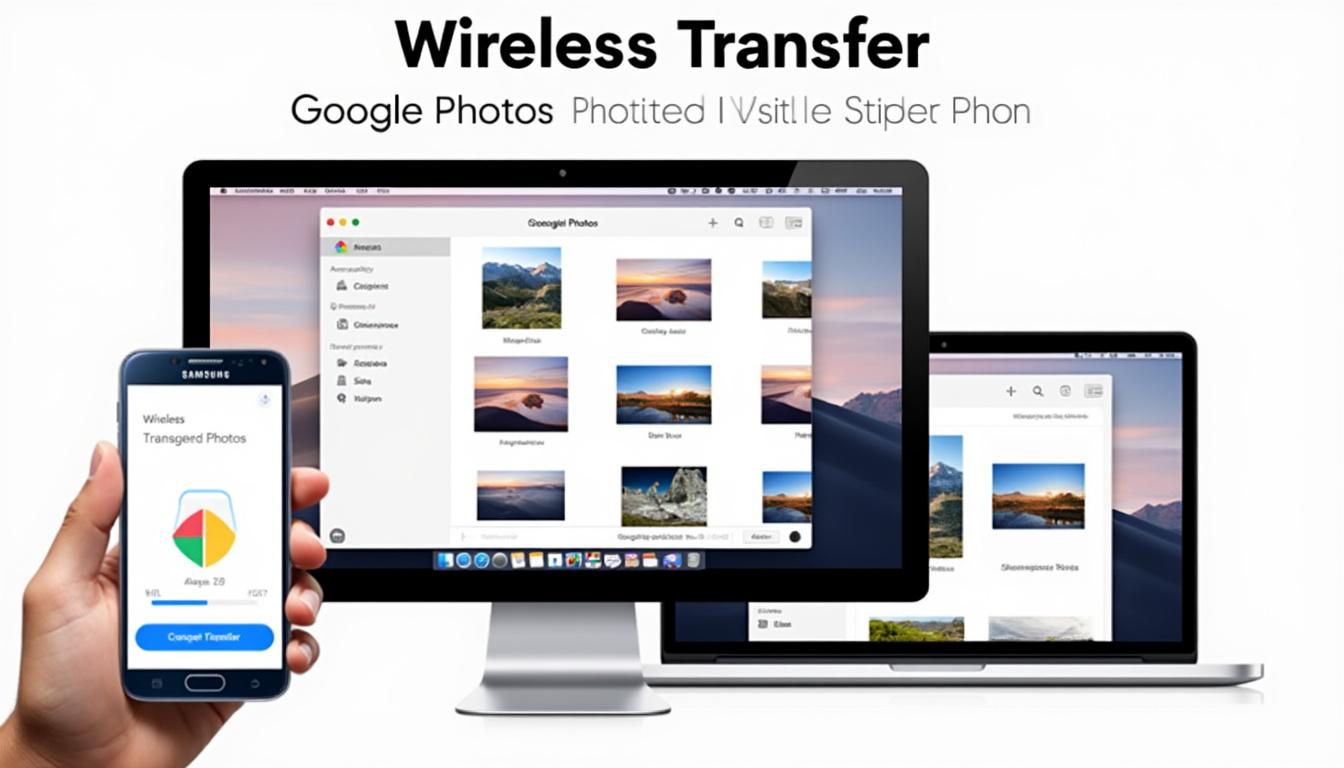
1. Synchronisation avec Google Photos
Google Photos est un service de stockage incontournable qui permet une sauvegarde et un transfert faciles de vos images. Pour l’utiliser, téléchargez l’application sur votre Samsung et suivez ces étapes :
- Connectez-vous à votre compte Google dans l’application Google Photos.
- Activez « Sauvegarde et synchronisation » pour télécharger automatiquement vos photos.
- Sur votre Mac, ouvrez Google Photos dans un navigateur et téléchargez les photos souhaitées.
Cette méthode collabore idéalement avec d’autres services comme Dropbox et OneDrive, vous permettant de gérer vos images en toute sérénité.
2. AirDroid : Le partage sans effort
AirDroid est une application de gestion de fichiers qui permet de transférer des photos via une connexion Wi-Fi. Pour une expérience optimale, installez l’application sur votre Samsung et procédez comme suit :
- Ouvrez AirDroid sur votre téléphone et connectez-vous avec votre compte.
- Accédez à l’interface web d’AirDroid depuis votre Mac.
- Transférez les photos directement entre vos appareils via Wi-Fi.
Cette méthode est idéale pour ceux qui préfèrent éviter les câbles tout en maintenant une vitesse de transfert satisfaisante.
Solutions avancées : les méthodes de transfert innovantes
Pour les utilisateurs cherchant des solutions plus novatrices, il existe plusieurs applications et services qui facilitent le transfert de photos de votre Samsung vers votre Mac.
1. SyncMate : la synchronisation à la pointe de la technologie
SyncMate est un outil efficace qui permet la synchronisation des fichiers entre Android et Mac. Avec cette application, la procédure se déroule comme suit :
- Téléchargez SyncMate sur votre Mac.
- Configurez une connexion Wi-Fi entre votre Samsung et votre Mac.
- Sélectionnez les données à synchroniser, y compris vos photos, et lancez le processus.
Ce système permet une mise à jour automatique de vos fichiers, garantissant que vos photos sont toujours disponibles sur les deux appareils.
2. Utilisation de WeTransfer et Snapdrop pour des envois rapides
Pour un envoi ponctuel de photos, les outils comme WeTransfer et Snapdrop apportent une solution rapide et efficace. Voici comment procéder avec ces deux applications :
Avec WeTransfer :
- Visitez le site WeTransfer sur votre Mac.
- Connectez votre Samsung à votre Wi-Fi et ouvrez l’application WeTransfer.
- Sélectionnez les photos à envoyer et entrez votre adresse e-mail.
- Recevez le lien de téléchargement sur votre Mac.
Avec Snapdrop :
- Assurez-vous que votre Samsung et votre Mac sont sur le même réseau Wi-Fi.
- Visitez Snapdrop sur les deux appareils.
- Glissez et déposez les photos à transférer directement.
Ces méthodes sont très pratiques pour ceux qui souhaitent transférer des fichiers sans logiciel supplémentaire.
FAQ
Quel est le moyen le plus simple de transférer des photos de Samsung vers Mac ?
Le moyen le plus simple et recommandé reste l’utilisation de Google Photos, qui permet un accès facile et rapide à vos images.
Les transferts de photos sont-ils sécurisés ?
Toutes les méthodes mentionnées garantissent un niveau de sécurité élevé tant que vos appareils sont protégés par des mots de passe et que vous utilisez un réseau fiable.
Est-il possible de transférer des photos sans connexion Internet ?
Oui, des applications comme DroidKit ou Samsung Kies vous permettent de faire des transferts de photos par câble, sans nécessiter de connexion Internet.
Comment faire si Android File Transfer ne fonctionne pas ?
Si Android File Transfer ne répond pas, vous pouvez essayer de déconnecter et de reconnecter le câble USB, ou de privilégier des alternatives comme MacDroid ou AirDroid.
Quels sont les outils recommandés pour un transfert rapide ?
Pour un transfert rapide et efficace, MacDroid et SyncMate sont parmi les outils les plus performants disponibles sur le marché.
